1С – это универсальная система, используемая для учета и анализа бизнес-процессов в различных организациях. При возврате покупателем бракованного товара, необходимо правильно оформить документы для его списания. В 1С существует специальный документ, который позволяет осуществить запись брака и списание его со склада.
Оформление товарного возврата в 1С:УНФ
Документ «Возврат от покупателя»
Для списания бракованного товара, возвращенного покупателем, в программе 1С:УНФ используется документ «Возврат от покупателя». Чтобы создать этот документ, нужно перейти к разделу «Продажи» и выбрать вкладку «Заказы покупателя». Затем следует найти заказ, по которому был оформлен возврат, и открыть его.
Далее необходимо в меню документа выбрать «Действия» и «Добавить возврат». После этого откроется форма «Возврат от покупателя», где можно указать все необходимые данные для оформления товарного возврата.
Заполнение информации о товарном возврате
В форме «Возврат от покупателя» требуется заполнить основные поля, которые помогут правильно отразить информацию о товарном возврате в программе 1С:УНФ:
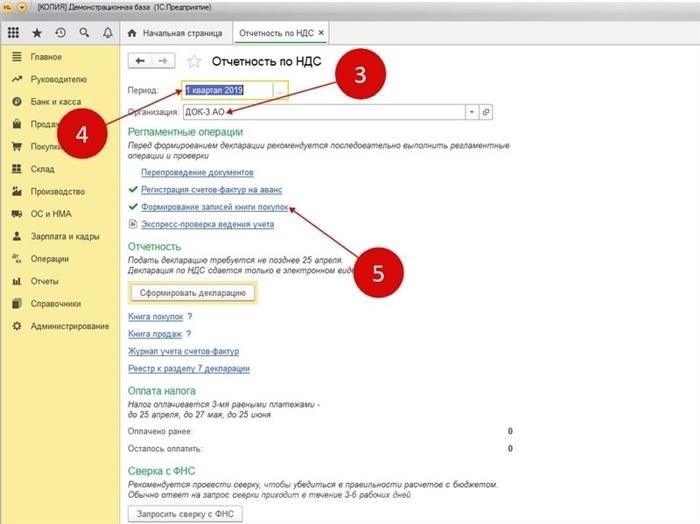
- Дата возврата: указывается дата, когда получен возврат от покупателя;
- Склад: выбирается склад, на котором будет осуществлен прием возвращенного товара;
- Организация: указывается организация, к которой относится возврат товара;
- Поставщик: указывается покупатель, который возвращает товар;
- Товар: выбирается возвращенный товар из списка, или можно добавить новый товар и указать его характеристики;
- Количество: указывается количество возвращенного товара;
- Цена: указывается цена возвращенного товара;
- Сумма: автоматически рассчитывается сумма возвращенного товара;
- Причина возврата: указывается причина возврата товара.
После заполнения всех необходимых полей, документ «Возврат от покупателя» можно сохранить и закрыть.
Функционал документа «Возврат от покупателя»
Документ «Возврат от покупателя» в программе 1С:УНФ позволяет не только оформить товарный возврат, но и использовать его в дальнейшей работе с системой, включая:
- Создание и печать акта о приеме-передаче возвращенного товара;
- Создание и печать акта сверки по возвращенному товару;
- Создание и печать акта выполненных работ/оказанных услуг при возврате товара;
- Формирование возвратной накладной на основе акта о приеме-передаче.
Таким образом, правильное оформление товарного возврата в программе 1С:УНФ позволяет эффективно и точно отслеживать и учет товаров, возвращенных покупателями, а также использовать полученную информацию для дальнейшего анализа и принятия управленческих решений.
Отражаем в «1С:Бухгалтерия предприятия» бракованные изделия
1. Создание документа «Реализация товаров и услуг»
Для начала необходимо создать документ «Реализация товаров и услуг». В нем указываются все необходимые данные о возвращаемом товаре, клиенте и причине возврата.
2. Выбор контрагента и вида операции
В документе «Реализация товаров и услуг» необходимо выбрать контрагента, с которым связана операция. Затем нужно выбрать вид операции «Возврат от покупателя».
3. Указание возвращаемого товара
В разделе «Товары» документа необходимо указать возвращаемый товар или его товарную группу. При этом следует учесть, что бракованный товар списывается с баланса исхожащей организации и отражается в приходе по бухгалтерии.
4. Заполнение приложения к документу
В приложении к документу «Реализация товаров и услуг» следует указать информацию о возвращаемом товаре, его стоимости и причине возврата. Эта информация будет использоваться для учета бракованных изделий.
5. Проведение документа
После заполнения всех необходимых данных необходимо провести документ «Реализация товаров и услуг». При проведении система проведет необходимые операции по списанию бракованных изделий и изменению бухгалтерских записей.
6. Проверка результатов проведения
После проведения документа необходимо проверить результаты проведенных операций. Проверяются балансовые счета, записи в журналах и другие связанные бухгалтерские операции. При необходимости можно внести корректировки.
7. Формирование отчетов и документации
После проведения операций по списанию бракованных изделий, требуется сформировать отчеты и другую необходимую документацию. Это может включать в себя акты о списании брака, акты о возврате товара и другие документы, связанные с бракованными изделиями.
После всех этих действий бракованные изделия будут правильно отражены в программе «1С:Бухгалтерия предприятия» и связанной с ней документации. Это позволит правильно вести учет бракованных товаров и предоставлять соответствующие отчеты и документы при необходимости.
Что делать, если возникла проблема с браком товара и возвратом НДС?
При обнаружении брака в купленном товаре и осуществлении его возврата, потребуется применить определенную процедуру, чтобы вернуть уплаченный НДС.
Шаги по возврату НДС:
- Списать бракованный товар
- Заполнить заявление на возврат НДС
- Реквизиты организации — наименование, ИНН, КПП;
- Дата подачи заявления;
- Сумма уплаченного НДС;
- Основание для возврата НДС — в данном случае бракованный товар;
- Приложение с документами — акт списания товара, копия Товарной накладной и т.д.
- Предоставить документы в налоговую инспекцию
- Ожидать рассмотрения заявления
- Получить возврат НДС
Первым шагом необходимо составить документ, по которому будет списываться бракованный товар. Это может быть акт списания товара или акт сверки. Важно указать причину списания — брак товара.
Для возврата уплаченного НДС необходимо подать заявление в налоговую инспекцию. Заявление должно содержать следующую информацию:
После заполнения заявления необходимо предоставить его вместе с приложенными документами в налоговую инспекцию. Важно заранее уточнить, какие документы требуются в конкретной налоговой инспекции.
После предоставления заявления и документов остается ждать результатов рассмотрения заявления на возврат НДС. Сроки рассмотрения могут различаться в зависимости от налоговой инспекции, обычно это занимает несколько недель.
По результатам рассмотрения заявления, налоговая инспекция принимает решение о возврате НДС. Если решение положительное, организация получает возврат НДС на свой расчетный счет.
Важные моменты:
- Обратите внимание на сроки: заявление на возврат НДС нужно подать в течение 4 месяцев с момента списания бракованного товара.
- Сохраняйте документы: акт списания товара, копии накладных и прочие документы должны быть хранены в течение определенного срока, чтобы предоставить их по требованию налоговой инспекции.
- Проверьте точность заполнения: перед подачей заявления на возврат НДС убедитесь, что все реквизиты и документы заполнены корректно и полностью.
Итоги
В случае возникновения брака с товаром и необходимости возврата НДС, важно соблюдать определенный порядок действий. В первую очередь, бракованный товар должен быть списан в соответствии с установленной процедурой. Затем, необходимо заполнить заявление на возврат НДС и предоставить его в налоговую инспекцию вместе с приложенными документами. После рассмотрения заявления, организация может рассчитывать получить возврат уплаченного НДС.
Учет рекламаций в 1С
Для правильного учета рекламаций в 1С необходимо применять специальные документы и отчеты. Ниже представлены основные документы, которые используются в процессе учета рекламаций:
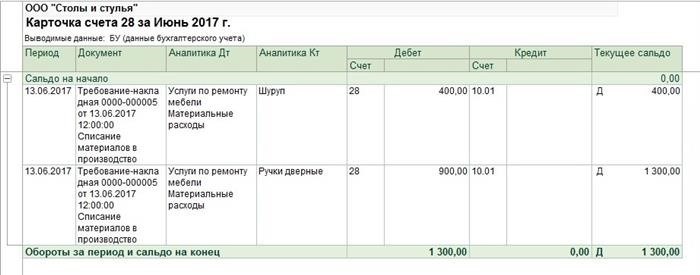
1. Документ «Акт рекламации»
Акт рекламации — это основной документ, который оформляется при обращении покупателя с требованием о замене, возврате или устранении недостатков товара. В акте рекламации указываются детали рекламируемого товара, его недостатки, требования покупателя и действия, которые необходимо выполнить для удовлетворения рекламации.
2. Документ «Накладная на перемещение»
При замене или возврате товара по рекламации может потребоваться его перемещение между складами. Для оформления данного перемещения используется документ «Накладная на перемещение». В накладной указываются детали перемещаемого товара, склады отправителя и получателя, а также причина перемещения.
3. Документ «Возврат товара от покупателя»
Возврат товара от покупателя оформляется в специальном документе — «Возврат товара от покупателя». В нем указываются детали возвращаемого товара, его количество и причина возврата. Также в документе указывается, что товар был возвращен по рекламации.
4. Документ «Списание бракованного товара»
Если товар не подлежит замене или возврату, его можно списать по рекламации в документе «Списание бракованного товара». В нем указывается детальная информация о списываемом товаре, его количество и причина списания.
Учет рекламаций в 1С позволяет предприятию эффективно контролировать и управлять процессом обработки рекламаций. Также позволяет анализировать причины рекламаций и принимать меры для их предотвращения в будущем.
Списание брака в 1С 8.3: пошаговая инструкция
Шаг 1: Открыть программу 1С 8.3
Запустите программу 1С 8.3 на вашем компьютере. Для этого щелкните на ярлыке программы или найдите ее через меню «Пуск».
Шаг 2: Выбрать нужную базу данных
Выберите нужную базу данных, в которой хранится информация о вашем предприятии. Эта опция доступна в главном меню программы.
Шаг 3: Открыть документ «Списание товаров»
Для списания бракованного товара возвращенного покупателем, найдите в главном меню программы раздел «Документы». В появившемся списке найдите и щелкните на документе «Списание товаров».
Шаг 4: Создать новый документ
Чтобы списать бракованный товар, создайте новый документ «Списание товаров». Для этого щелкните на кнопке «Создать» или используйте сочетание клавиш «Ctrl + N».
Шаг 5: Заполнить поля документа
Заполните необходимые поля данного документа:
- Дата списания: укажите дату, когда будет произведено списание товара.
- Счет списания: выберите счет, на который будет производиться списание бракованного товара.
- Организация: укажите организацию, для которой будет производиться списание.
- Склад: выберите склад, на котором находится бракованный товар.
Шаг 6: Добавить строки документа
Добавьте строки документа, чтобы указать конкретные товары, которые будут списываться. Нажмите кнопку «Добавить» или используйте сочетание клавиш «Ctrl + N» для добавления новой строки.
Шаг 7: Указать бракованный товар
В добавленной строке документа укажите код или наименование бракованного товара, который будет списываться.
Шаг 8: Установить количество и стоимость товара
Установите количество бракованного товара, который будет списываться, и его стоимость. Эти данные могут быть указаны как вручную, так и на основе данных из накладной или акта осмотра.
Шаг 9: Сохранить и закрыть документ
После заполнения всех необходимых полей документа, сохраните его, нажав кнопку «Сохранить» или используя сочетание клавиш «Ctrl + S». Закройте документ, нажав кнопку «Закрыть» или используя сочетание клавиш «Ctrl + W».
Теперь вы знаете, как правильно списать бракованный товар в программе 1С 8.3. Следуя этой пошаговой инструкции, вы сможете грамотно и без ошибок осуществить данную операцию.
Формирование корректировочной счет-фактуры в 1С
Корректировочная счет-фактура используется в случае необходимости изменить сумму налога, цену товара или его количество в ранее выставленной счет-фактуре. Она служит своего рода коррекцией, позволяющей учесть все изменения и создать новый документ с правильными данными.
Процесс формирования корректировочной счет-фактуры в 1С:
1. Открытие программы 1С:Бухгалтерия и выбор нужной базы данных.
2. Создание нового документа «Корректировочная счет-фактура» или открытие существующего документа для редактирования.
3. Заполнение всех необходимых полей документа, таких как номер и дата счета-фактуры, наименование организации, сумма налога и другие данные, подлежащие исправлению.
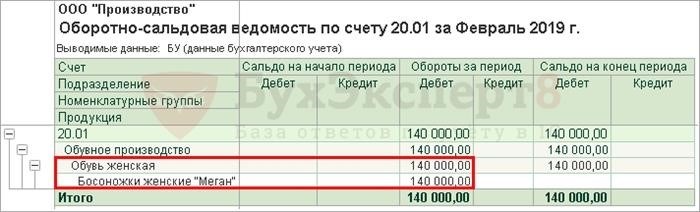
4. Указание причины и основания для создания корректировочной счет-фактуры. Это может быть ошибка в выставленной счет-фактуре или изменение условий сделки.
5. Проверка правильности заполнения всех полей и сохранение документа. В случае необходимости, корректировочную счет-фактуру можно отправить на печать или экспортировать в другой формат.
Преимущества использования корректировочной счет-фактуры в 1С:
1. Возможность исправить ошибки в выставленных счетах-фактурах без необходимости создавать новый документ.
2. Отслеживание и контроль изменений в учетных документах.
3. Удобство и простота процесса создания корректировочной счет-фактуры в программе 1С:Бухгалтерия.
4. Соответствие всем требованиям законодательства при использовании корректировочной счет-фактуры для исправления ошибок в счетах-фактурах.
Формирование корректировочной счет-фактуры в 1С является неотъемлемой частью бухгалтерского учета и позволяет исправить ошибки и изменить данные в уже выставленных счетах-фактурах. Этот процесс предоставляет пользователю возможность более точного и аккуратного ведения учета, а также соответствия всем требованиям законодательства. Программа 1С:Бухгалтерия обеспечивает удобство и простоту работы с корректировочными счет-фактурами, позволяя создавать, редактировать и контролировать документы без лишних затруднений.
Учет по-новому: не все так однозначно
Вопрос учета бракованного товара, возвращенного покупателем, может вызвать некоторые сложности и неоднозначности. В 1С существует несколько способов списания брака, и выбор подходящего зависит от конкретной ситуации и правил работы предприятия. Разберем некоторые из них.
1. Возврат от покупателя без создания отдельного документа.
Если покупатель возвращает бракованный товар, в 1С можно просто вернуть этот товар на склад посредством перемещения. В этом случае можно использовать пункт «Возврат от покупателя» в документе перемещения.
2. Создание акта о списании брака.
В некоторых случаях требуется создать акт о списании брака. В этом случае можно использовать документ «Акт списания товаров» в 1С. В акте указывается причина списания, общая стоимость брака и прочие необходимые данные. Этот документ позволяет гибко настроить процедуру списания в соответствии с требованиями предприятия.
3. Использование регистра недостач и потерь.
Для учета бракованного товара можно воспользоваться регистром недостач и потерь. В этом случае создается движение по регистру, которое списывает брак с учетом выбранной причины. Данный подход позволяет отслеживать все случаи брака и анализировать причины его возникновения для последующих улучшений.
4. Списание в рамках документа возврата/зачета
Для учета брака можно также использовать документы возврата или зачета. В этом случае бракованный товар будет списываться вместе с соответствующими операциями по возврату или зачету. Этот способ учета позволяет сразу же учесть и компенсировать убытки, связанные с браком.
5. Ручное списание брака
Наконец, можно выполнить ручное списание брака путем создания отдельного документа списания. Этот способ может быть полезен, если предприятие нуждается в дополнительных деталях или прослеживаемости для различных видов брака.
Выбор способа учета и списания брака зависит от конкретной ситуации и требований предприятия. Важно выбрать наиболее подходящий вариант, чтобы эффективно учитывать бракованный товар и минимизировать потери.
Осуществление товарного возврата в 1С:Бухгалтерия
Осуществление товарного возврата в программе 1С:Бухгалтерия позволяет учету вернуть бракованный товар, который был возвращен покупателем. Возврат товара происходит посредством специального документа, который создается в программе.
Создание возвратного документа
Для создания возвратного документа в 1С:Бухгалтерии необходимо выполнить следующие шаги:
- Открыть программу и выбрать нужную организацию.
- Перейти в раздел «Учет товаров» и выбрать подраздел «Возврат товара».
- Нажать кнопку «Создать» и выбрать тип возвратного документа, например, «Возврат товара от покупателя».
- Указать необходимые данные о возврате товара, такие как номер документа, дату, покупателя и причину возврата.
- Добавить в документ список возвращаемых товаров, указав их количество, цену и сумму.
- Сохранить и закрыть документ.
Учет возвратного документа
После создания возвратного документа в программе 1С:Бухгалтерия, необходимо его учесть с помощью соответствующей операции. Для этого нужно выполнить следующие действия:
- Открыть раздел «Учет товаров» и выбрать подраздел «Поступление товаров и услуг».
- Нажать кнопку «Создать» и выбрать вид операции «Поступление товаров от покупателей».
- В открывшемся документе указать ссылку на возвратный документ, а также указать склад, на котором будет проводиться учет возвращенного товара.
- Добавить в документ список возвращенных товаров и их количество.
- Сохранить и закрыть документ.
Отражение в бухгалтерии
Осуществление товарного возврата в программе 1С:Бухгалтерия также требует финансового учета. Для этого необходимо:
- Перейти в раздел «Финансы» и выбрать подраздел «Операции с деньгами».
- Нажать кнопку «Создать» и выбрать вид операции «Возврат денежных средств от покупателей».
- В открывшемся документе указать ссылку на возвратный документ и указать сумму возвращенных денежных средств.
- Сохранить и закрыть документ.
Таким образом, осуществление товарного возврата в 1С:Бухгалтерии позволяет корректно вести учет возвращенных товаров и средств, внося необходимые записи в программах учета и бухгалтерии, соответствующим образом отражая финансовые и товарные операции.
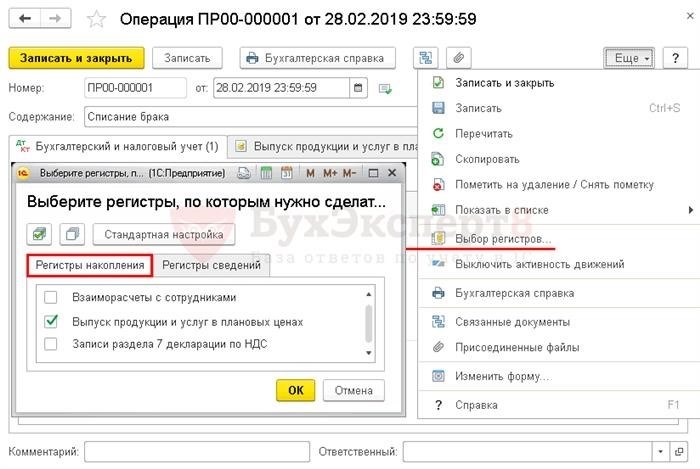
В чем суть нововведений
В новой версии 1С были внесены некоторые изменения, касающиеся процесса списания бракованного товара, возвращенного покупателем. Эти изменения направлены на упрощение и автоматизацию данной процедуры, что позволяет ускорить работу с бракованным товаром и предотвратить возможные ошибки.
Основные изменения
- Введение нового документа «Заявка на списание брака» вместо использования стандартного документа «Возврат товара от клиента».
- Добавление нового режима работы с бракованным товаром — «Списание по заявке на списание брака».
- Возможность автоматического формирования акта списания брака на основе заполненной заявки.
Заявка на списание брака
Новый документ «Заявка на списание брака» позволяет указать причину брака, количество бракованного товара, а также информацию о покупателе и заказе. Это упрощает и стандартизирует процесс заполнения документа и устраняет возможность ошибок при его составлении.
Режим работы «Списание по заявке на списание брака»
Добавленный в новой версии 1С режим работы «Списание по заявке на списание брака» позволяет автоматически связать заявку на списание брака с актом списания брака. Таким образом, необходимость вручную заполнять акт списания отпадает, что экономит время и уменьшает вероятность возникновения ошибок.
Автоматическое формирование акта списания брака
В новой версии 1С добавлена возможность автоматического формирования акта списания брака на основе заполненной заявки на списание брака. Это упрощает процесс списания бракованного товара и исключает необходимость повторного ввода информации, что повышает эффективность работы с браком.
| Старая версия | Новая версия |
|---|---|
| Использование документа «Возврат товара от клиента». | Использование документа «Заявка на списание брака». |
| Ручное заполнение акта списания брака. | Автоматическое формирование акта списания брака на основе заявки. |
| Отсутствие специализированного режима списания брака. | Добавление режима работы «Списание по заявке на списание брака». |
Использование новых возможностей в 1С позволяет более эффективно и точно работать с бракованным товаром, сокращая время на выполнение операций и уменьшая вероятность возникновения ошибок. Это важные нововведения, сделанные с целью улучшить процесс учета и списания бракованного товара в системе 1С.
Что считается браком
Для того, чтобы определить, что именно считается браком, необходимо учесть следующие факторы:
Официальное государственное регистрирование
Брак официально признается после государственной регистрации. Для этого необходимо обратиться в органы ЗАГСа и подать заявление о заключении брака. После рассмотрения заявления и удовлетворительной проверки, брак зарегистрируется и считается заключенным.
Свободное согласие обоих супругов
Брак нужно заключать исключительно с согласия обоих партнеров. Брак по принуждению является недействительным. Супруги должны свободно и осознанно выразить свою волю о заключении брака.
Социальный характер отношений
Брак — это социальная институция, которая предполагает создание семьи и установление долгосрочных отношений между супругами. В браке партнеры объединяются для совместной жизни, ведения хозяйства, воспитания детей и поддержки друг друга в различных сферах жизни.
Обязанности и права супругов
Брак сопровождается рядом обязанностей и прав для каждого из супругов. Обязанности включают уважение и заботу о партнере, совместное ведение хозяйства, участие в воспитании детей и т.д. Права супругов включают право на равенство, наследование, получение социальных льгот и многие другие.
| Обязанности супругов | Права супругов |
|---|---|
| Уважение и забота о партнере | Право на равное участие в ведении хозяйства |
| Участие в воспитании детей | Право на равное участие в принятии решений семьи |
| Совместное ведение хозяйства | Право на равное наследование |
В случае, если брак является недействительным или его возникновение было несоответствующим законодательству, он может быть признан ничтожным в судебном порядке. Также брак может быть расторгнут по решению суда в случае нарушения правил его заключения.
В целом, понятие брака определяется как официальный и социальный контракт между двумя людьми, заключенный с их свободного согласия и обремененный специальными правами и обязанностями.
Товарный возврат в 1С:Управление торговлей
Процесс возврата бракованного товара должен осуществляться с соблюдением нескольких этапов:
1. Создание документа «Возврат товаров от покупателя»
Для начала необходимо создать новый документ «Возврат товаров от покупателя» в программе 1С:Управление торговлей. В этом документе указываются все необходимые данные: покупатель, товары, причина возврата, количество, стоимость и т.д.
2. Выбор причины возврата
При создании документа необходимо выбрать причину возврата бракованного товара из списка заранее заданных причин. Примеры причин могут быть следующими: несоответствие товару описания или фотографий на сайте, повреждение товара во время доставки, неисправность товара и т.д.
3. Позиции возвратного товара
В документе «Возврат товаров от покупателя» указываются все позиции возвратного товара с указанием количества и стоимости каждой позиции. Это позволяет точно отразить возвратную сумму и состав возвращаемого товара.
4. Проведение документа «Возврат товаров от покупателя»
После заполнения всех необходимых данных в документе «Возврат товаров от покупателя» он должен быть проведен с помощью соответствующей кнопки или команды в программе 1С:Управление торговлей. Проведение документа подтверждает факт возврата товара от покупателя и фиксирует изменения в остатках товара на складе.
5. Бухгалтерские проводки
После проведения документа «Возврат товаров от покупателя» в программе 1С:Управление торговлей автоматически создаются бухгалтерские проводки, отражающие возвратную сумму и изменение остатков товара на складе. Это позволяет вести учет возвратов и отслеживать финансовые операции.
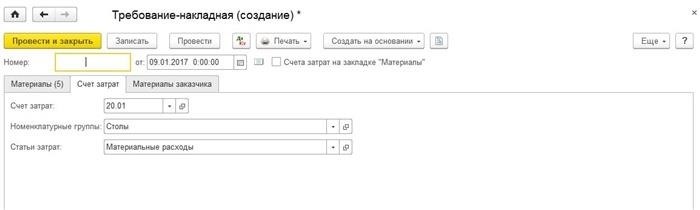
6. Списание бракованного товара
В рамках товарного возврата бракованного товара в программе 1С:Управление торговлей осуществляется специальное списание товара с помощью соответствующего документа «Списание товаров». Это позволяет точно отразить факт списания бракованного товара и снизить его остатки на складе.
В итоге, товарный возврат в 1С:Управление торговлей обеспечивает корректную обработку возврата бракованного товара от покупателя. Создание документа «Возврат товаров от покупателя», выбор причины возврата, указание позиций возвратного товара, проведение документа, бухгалтерские проводки и спи
Немного про возвратную операцию в 1С
В 1С учете существует специальный документ, который позволяет списать бракованный товар, возвращенный покупателем. Такой документ называется «Возврат от покупателя». Давайте рассмотрим некоторые особенности и возможности этой операции.
Особенности возвратной операции:
- Возврат от покупателя является важной частью учета бракованного товара в 1С;
- Списывание брака осуществляется с использованием специального документа «Возврат от покупателя»;
- Возвратный документ позволяет не только списывать бракованный товар, но и контролировать возвраты от покупателей;
- Возврат от покупателя может быть одиночным, если возвращается только одна позиция товара, или множественным, если возвращается несколько позиций;
- Возвратная операция в 1С может быть оформлена как расход или как убыток, в зависимости от настройки учета.
Последовательность действий при оформлении возвратного документа:
- Выберите «Возврат от покупателя» в меню документов 1С;
- Укажите номер документа, дату и покупателя;
- Добавьте позиции товара, которые возвращаются;
- Укажите количество возвращаемого товара и причину возврата;
- При необходимости добавьте комментарии или вложения;
- Подтвердите создание документа и проведите его.
Пример оформления «Возврат от покупателя» в 1С:
| Номер документа: | ВО-0001 |
| Дата: | 01.01.2022 |
| Покупатель: | ООО «Рога и копыта» |
Позиции:
- Товар А — 10 шт. — Причина возврата: брак;
- Товар Б — 5 шт. — Причина возврата: не соответствие заказу.
Как видно из примера, возвратная операция в 1С позволяет учетно-аналитическое списание бракованного товара возвращенного покупателем. Это важный инструмент для контроля качества товаров и отношений с клиентами.
Не забывайте использовать «Возврат от покупателя» при работе с бракованным товаром в 1С!
Возврат неоприходованного товара для всех СНО
В связи с возможной поставкой бракованного товара или его возвратом покупателем, необходим механизм возврата такого товара в системе 1С для всех СНО.
Процедура возврата неоприходованного товара
Для всех Систем Налогообложения (СНО) процедура возврата неоприходованного товара осуществляется следующим образом:
- Создание документа «Возврат товара от покупателя» (ВТО) с указанием причины возврата, количества возвращаемого товара и его стоимости.
- Указание дополнительной информации в документе, такой как основание для возврата товара (например, договор купли-продажи).
- Учет возвратного товара в системе, который влияет на показатели остатков и финансовые операции предприятия.
- Оформление процедуры возврата в соответствии с требованиями налогового законодательства и ведомственными нормативными актами.
Налоговые аспекты возврата неоприходованного товара
Возврат неоприходованного товара также включает ряд налоговых аспектов:
- Возврат товара от покупателя является основанием для проведения корректирующего налогового документа, который влияет на начисление НДС.
- Возможно списание стоимости возвращенного товара как расхода в бухгалтерском учете, что может повлиять на налогооблажение.
- Необходимо учитывать налоговые и бухгалтерские особенности возврата неоприходованного товара для каждой отдельной Системы Налогообложения.
Возможные проблемы при возврате неоприходованного товара
При возврате неоприходованного товара могут возникать следующие проблемы:
- Отсутствие возможности возврата товара, если поставщик не допускает возврат в связи с истечением срока товарной ответственности.
- Сложности при учете возвратного товара и его последующей переработке или списании.
- Регламентация процедуры возврата неоприходованного товара в соответствии с требованиями налогового законодательства может вызвать трудности в оформлении документов.
В целом, возврат неоприходованного товара для всех СНО требует строгого соблюдения документооборота и налоговых правил в соответствии с требованиями налогового законодательства. Правильная организация процедуры возврата поможет избежать нарушений и возможных санкций со стороны контролирующих органов.